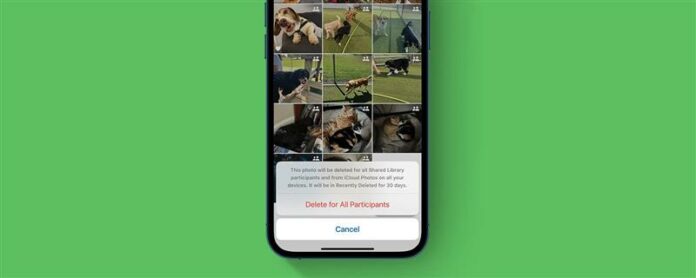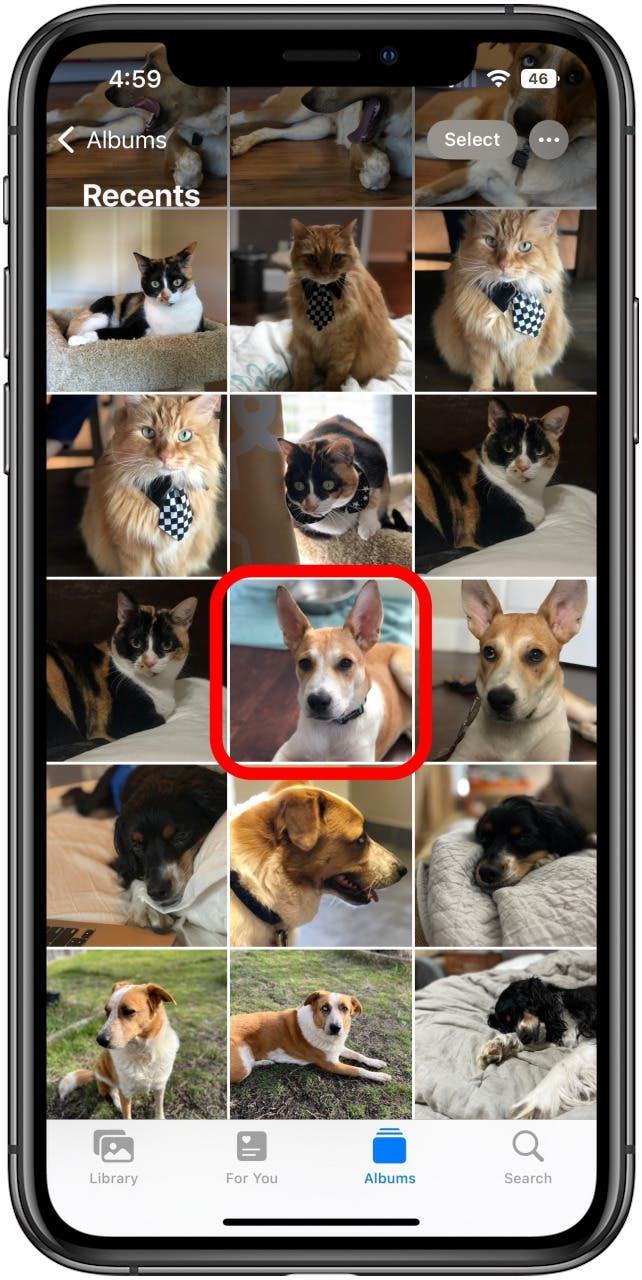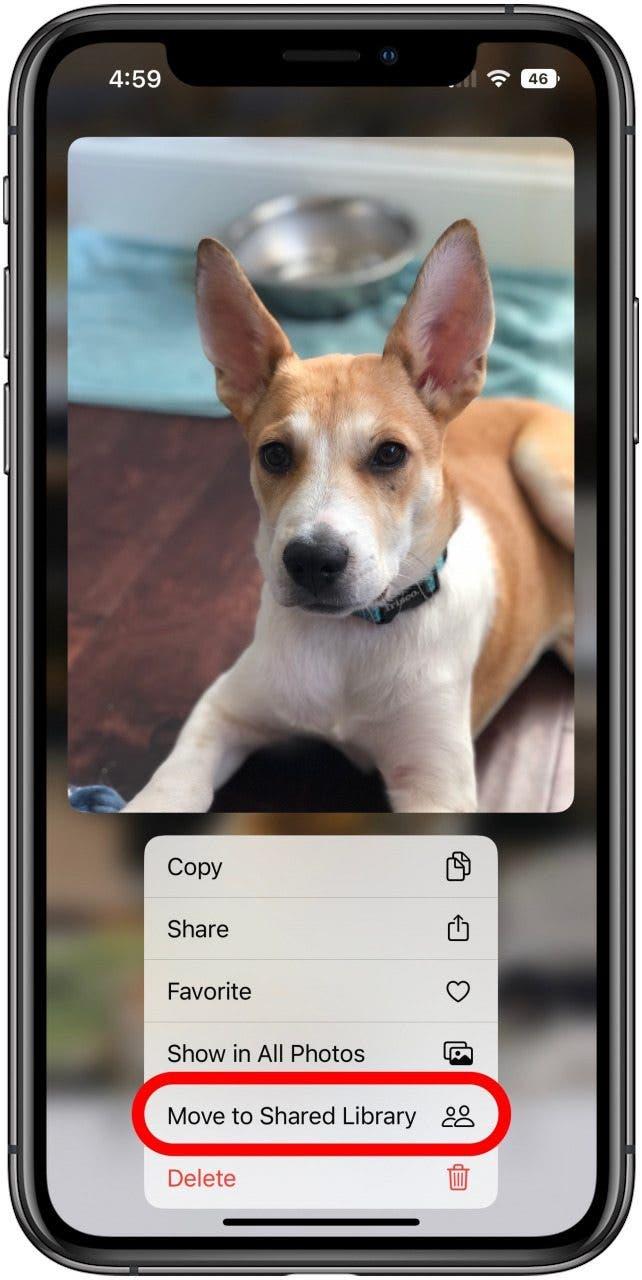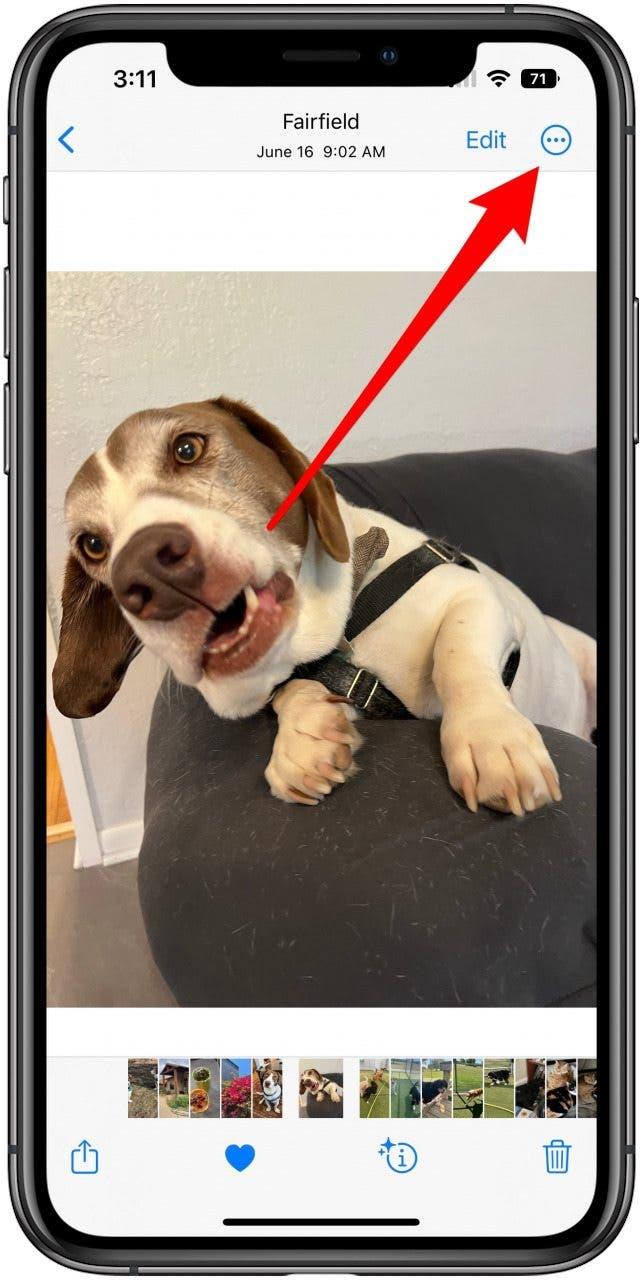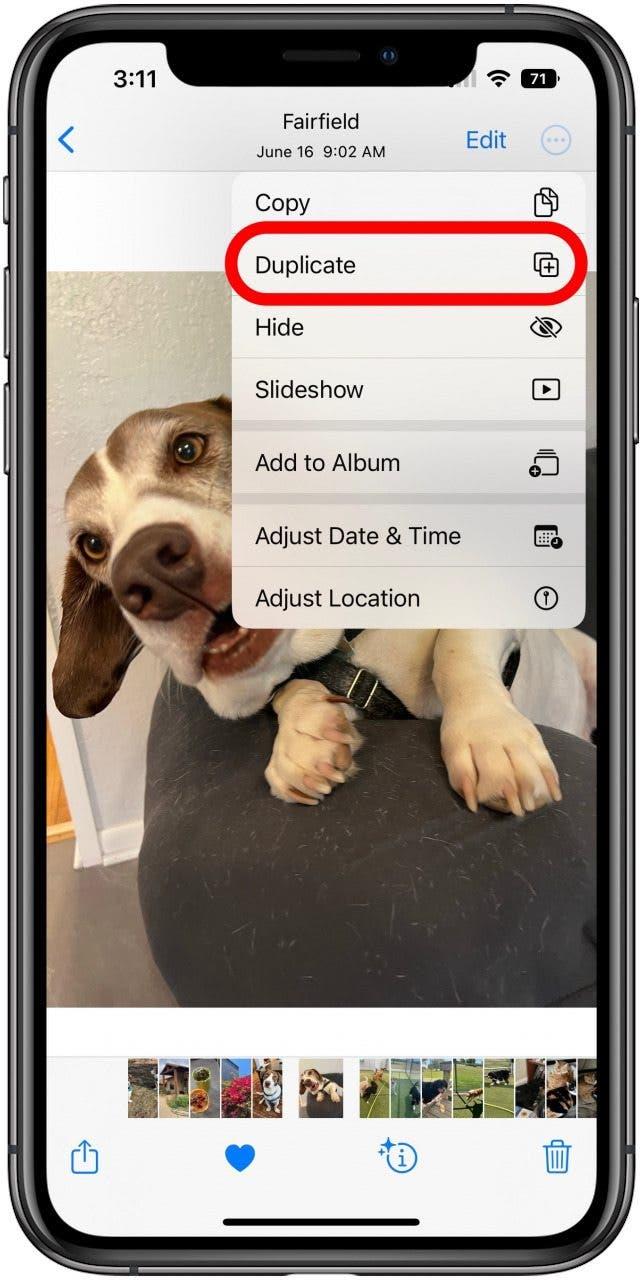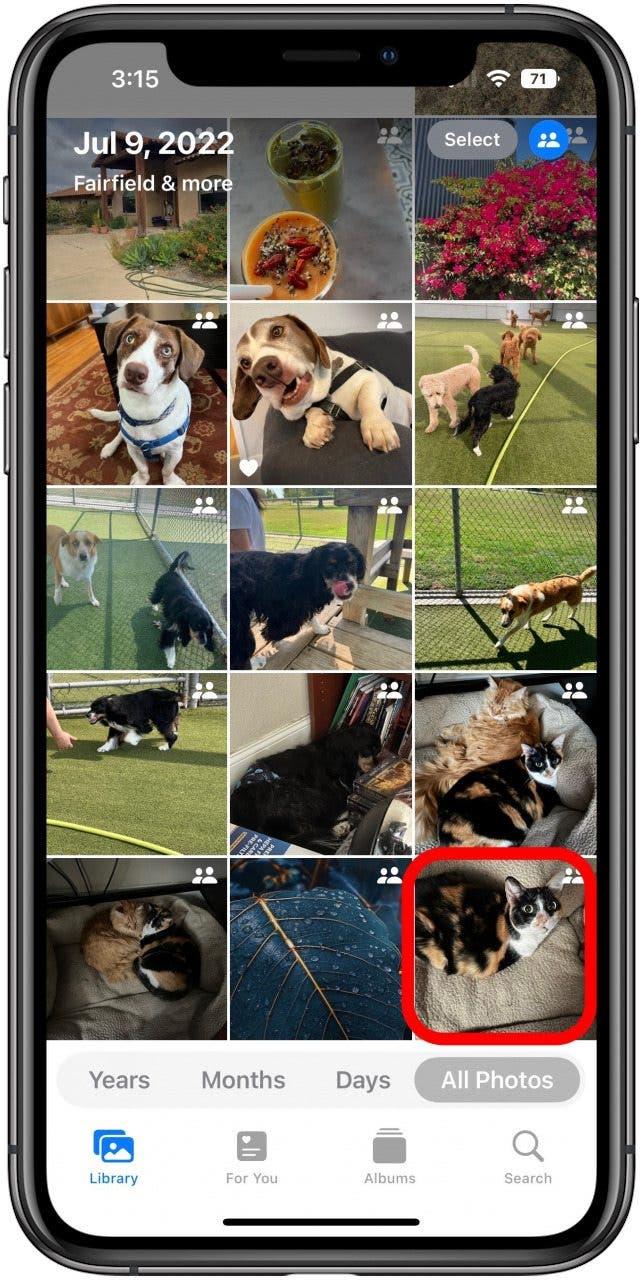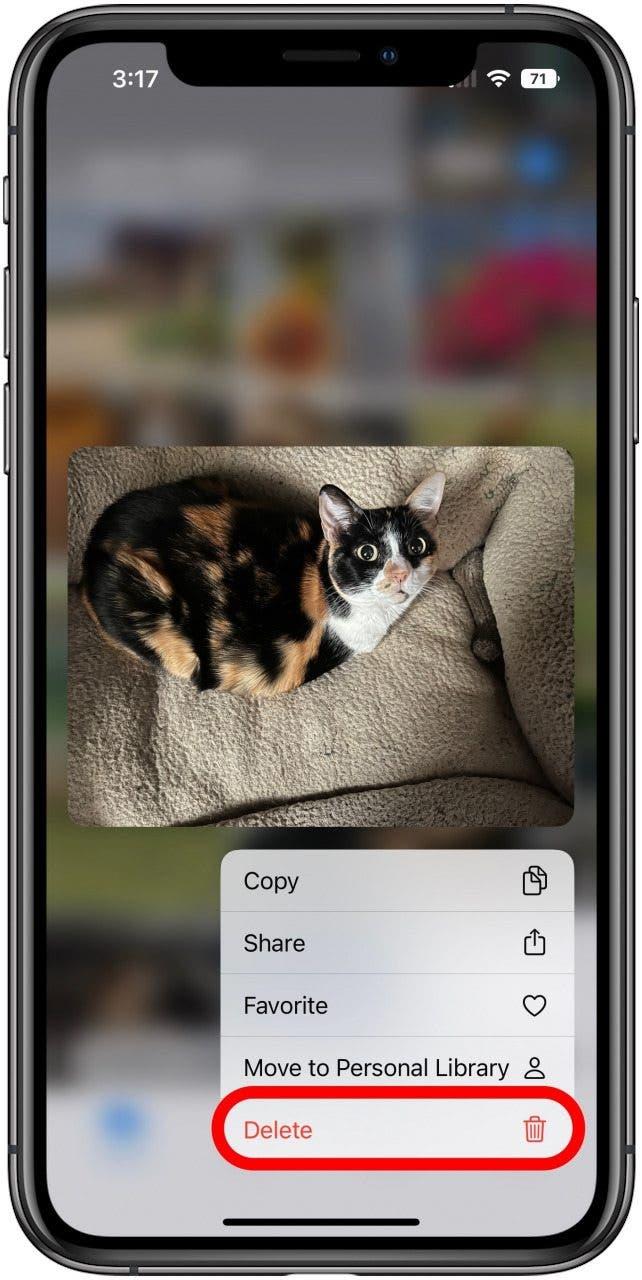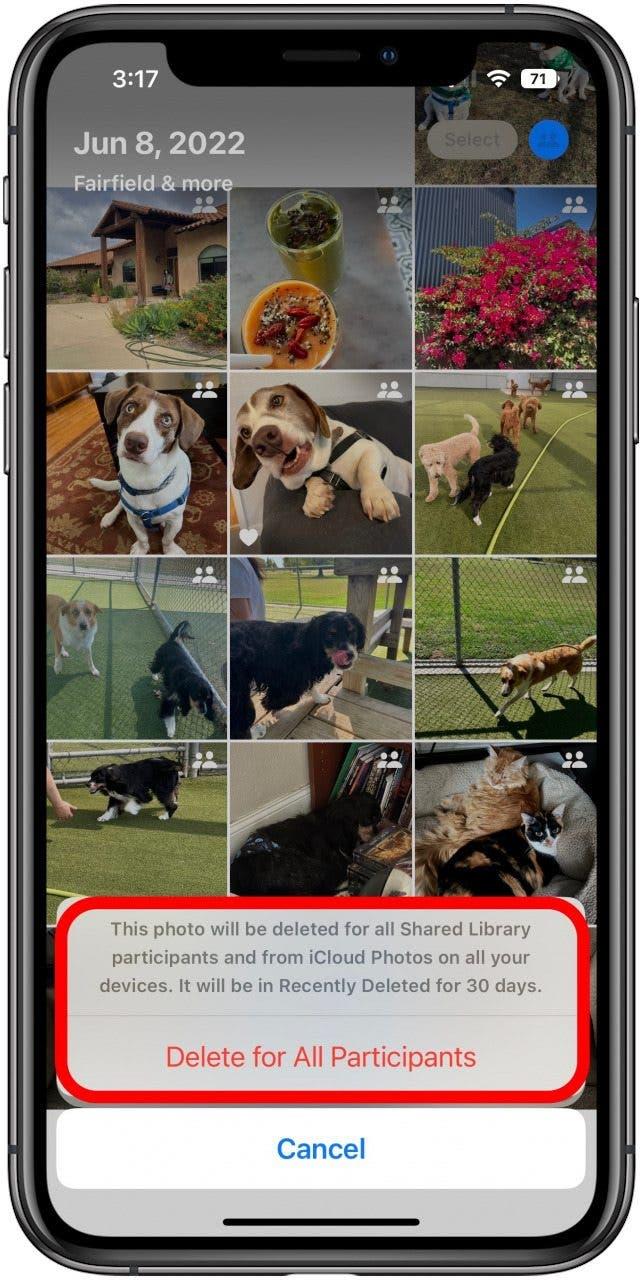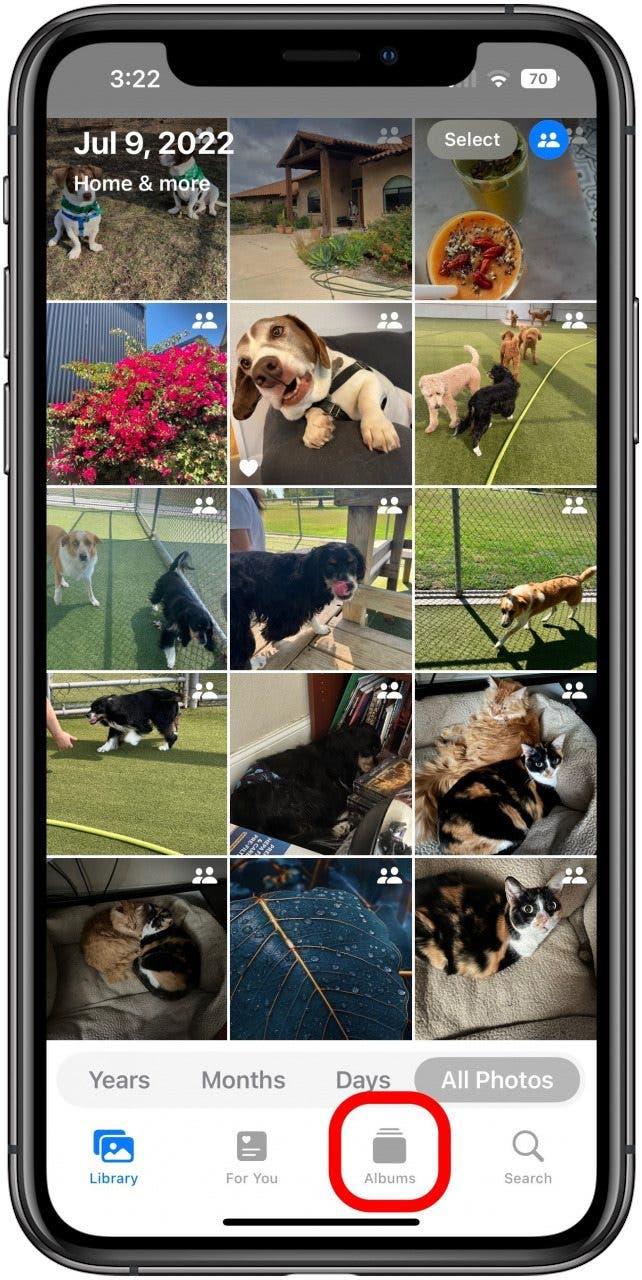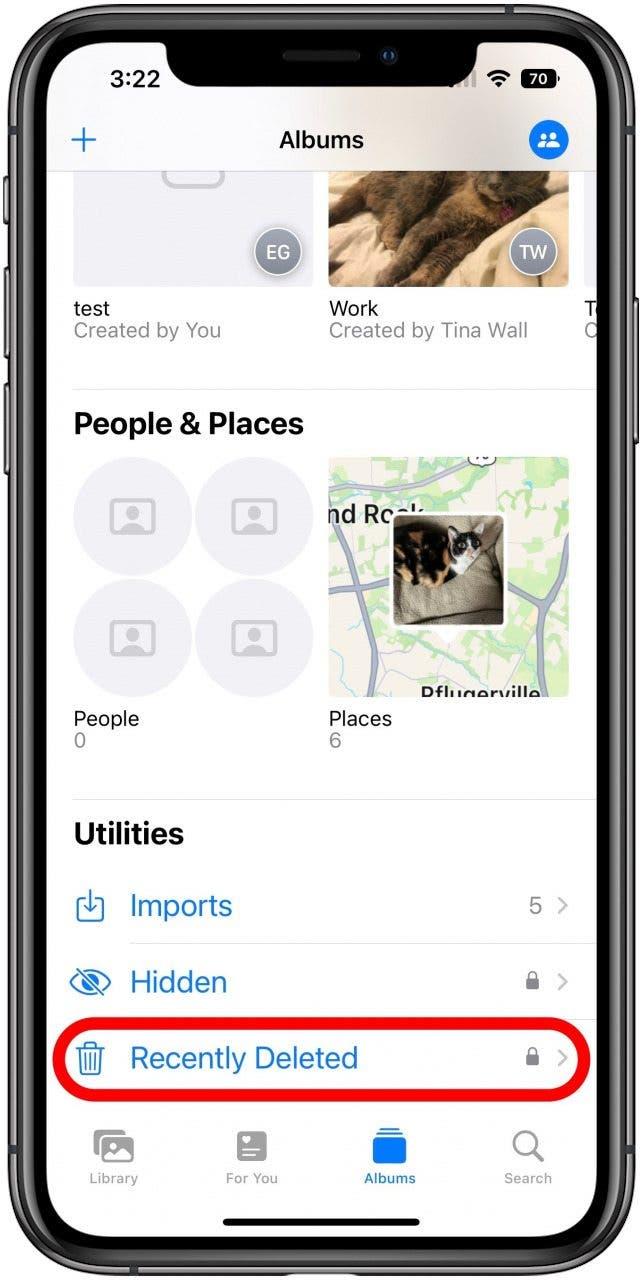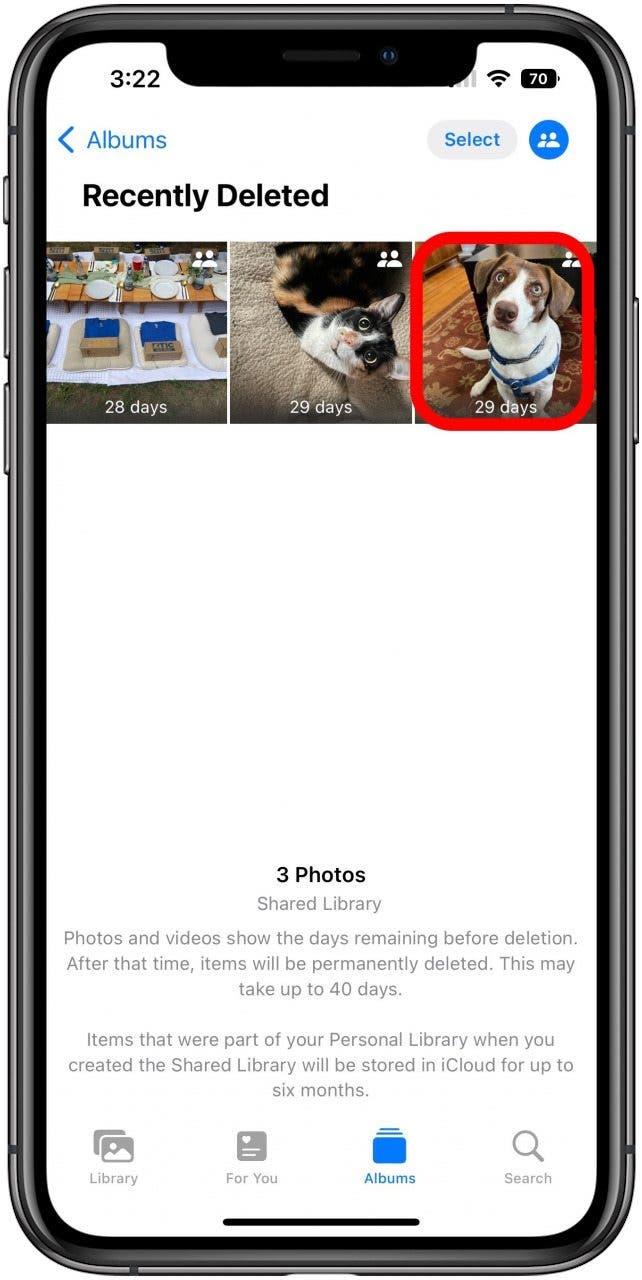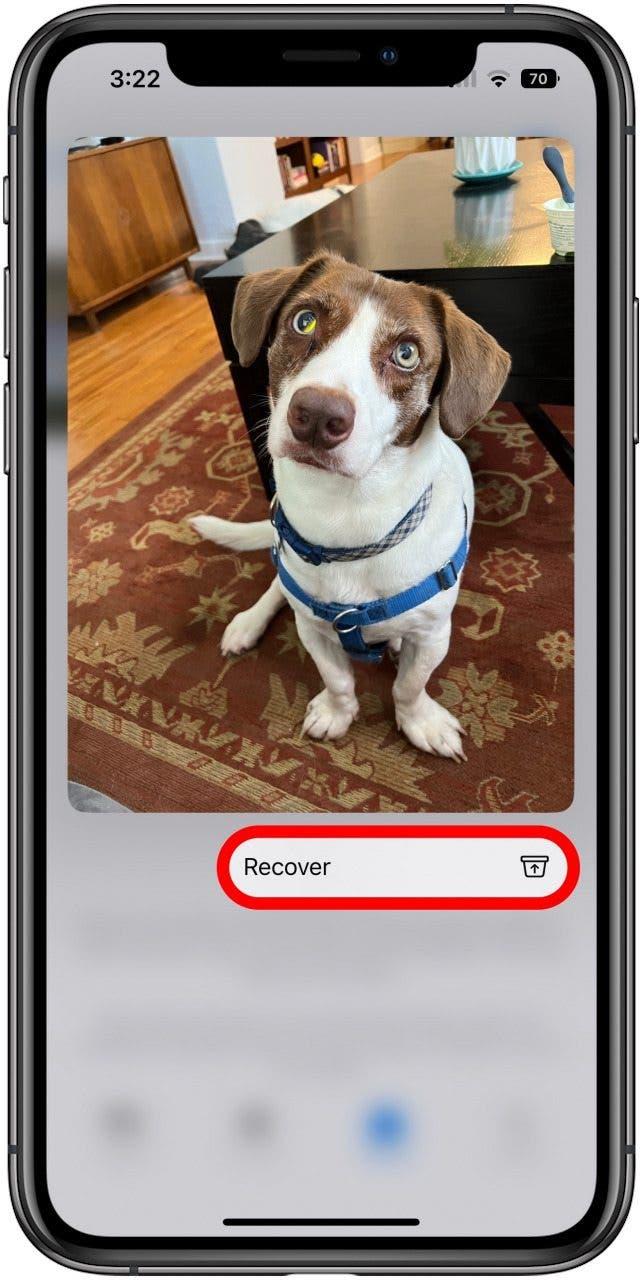Jaettu valokuvakirjastoominaisuus voi auttaa tekemään valokuvien yhteistyötä ja jakamaan ystävien, perheen ja työtovereiden kanssa helpompaa kuin koskaan, mutta on joitain tärkeitä asioita, jotka on tietoinen siitä, kun käytät sitä, että valokuvasovellus ei tee täysin selväksi. Tässä on olla tietoinen poistettaessa valokuvia jaetusta valokuvakirjastosta.
On olemassa muutamia asioita, jotka haluat olla tietoisia siitä, kun olet luonut tai liittynyt jaettuun valokuvakirjastoon, etenkin kun kyse on valokuvien poistamisesta. Täällä käyn läpi muutaman näistä tärkeistä seikoista auttaaksesi sinua tekemästä hankalia virheitä, ja näytän myös kuinka korjata asioita, jos ja milloin virheitä tapahtuu (vaikka joku muu tekisi virheen). Pysy ajan tasalla uusista iOS 16 -ominaisuuksista, muista kirjautua Päivän uutiskirjeen kärki .
Hypätä
- Jaettujen kirjastokuvien tunnistaminen
- Liikkuva valokuvia kirjastojen välillä – mitä sinun pitäisi tietää
- Valokuvien poistaminen jaetuista kirjastoista
- palauttavat valokuvat, jotka on poistettu jaetuista kirjastoista
Jaettujen kirjastokuvien tunnistaminen
Valokuvien poistaminen jaetusta valokuvakirjastosta toimii täsmälleen samalla tavalla kuin minkä tahansa muun valokuvan poistaminen . Tämä tarkoittaa ensin, että sinun on tehtävä, on varmistaa, että tiedät, mitkä valokuvat ovat henkilökohtaisessa kirjastossasi, ja mitkä valokuvat ovat jaetussa kirjastossasi. Asetuksistasi riippuen ne saattavat kaikki esiintyä yhdessä ilman mitään erottaakseen ne visuaalisesti.
Varmista ensin, että tiedät mitä kirjastoa katsot valokuvasovelluksessa. Tarkista pieni kuvake Photos -sovelluksen oikeassa yläkulmassa. Voit napauttaa tätä avataksesi valikon, jota tarkastelemme hetkellisesti, mutta tarkista ensin kuvake. Sillä on kolme mahdollista esiintymistä:
- Kolme pistettä harmaassa ympyrässä – tämä tarkoittaa, että katsot sekä henkilökohtaista kirjastoa että jaettuja kirjastoasi yhdessä ikään kuin ne olisivat sellaisia.
- Yksi sinisellä ympyrällä olevasta henkilöstä – tämä tarkoittaa, että katsot vain henkilökohtaista kirjastoasi.
- Kahden sinisen ympyrän ihmisen kuvake – tämä tarkoittaa, että katsot vain jaettua kirjastoa.
Napauta tätä kuvaketta avataksesi valikon, jonka avulla voit vaihtaa katselemasi kirjaston muun muassa. Yksi tärkeä huomioitava ominaisuus on alla esitetty vaihtoehto, jaettu kirjastomerkki . Jos tällä ei ole valintamerkkiä sen vieressä, suosittelen napsauttamaan sitä kytkeäksesi sen päälle. Tämä asettaa pienen kahden ihmisen kuvakkeen kaikista valokuvien pikkukuvien oikeassa yläkulmassa, jotka ovat jaetussa kirjastossasi. Tämä on hyödyllistä, varsinkin jos haluat nähdä molemmat kirjastot yhdessä, koska muuten ei ole mitään, mitä valokuvia on missä kirjastossa. 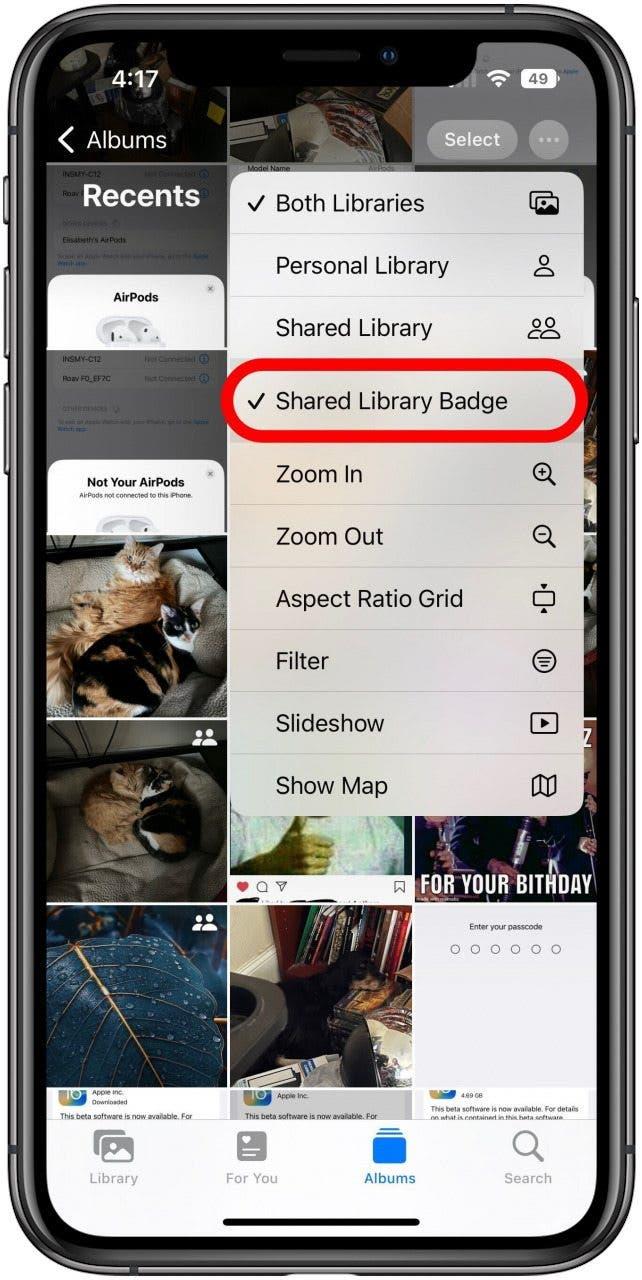
Valokuvien siirtäminen kirjastojen välillä – mitä sinun pitäisi tietää
- Yhden oman valokuvan siirtäminen jaettuun valokuvakirjastoon tai niistä ulos on melko helppoa. Jos haluat siirtää kuvan manuaalisesti jaettuun kirjastoon, sinun tarvitsee vain paina sitä pitkään avataksesi valikon
.
- Tässä valikossa napautat vain Siirry jaettuun kirjastoon -vaihtoehto.

- Ja siinä kaikki on siinä. Yksi tärkeä asia on huomata, että tämän tekeminen siirtää henkilökohtaisen kirjaston valokuvan . Jaetussa kirjastossa kaikki kirjaston osallistujat ovat saatavissa siihen. Kaikki voivat nähdä sen, muokata sitä tai jopa poistaa sen. Tämän vuoksi kannattaa ehkä luoda valokuvan kopio, jos haluat olla varma, ettet menetä alkuperäistä. Voit tehdä tämän joko ennen siirtämistä tai sen jälkeen jaettuun kirjastoon. Napauta vain valokuvaa avataksesi sen ja napauta sitten kolmipiste-kuvaketta oikeassa yläkulmassa.

- Tässä valikossa napauta vain kaksoiskappale , ja se luo uuden kopion valokuvasta. Riippumatta siitä, onko kopioitava valokuva tällä hetkellä henkilökohtaisessa kirjastossasi tai jaetussa kirjastossasi, kaksoiskappale on henkilökohtaisessa kirjastossasi, turvassa, että muut jaetut kirjaston osallistujat ovat muokkaamat tai poistaneet sitä.

Valokuvien poistaminen jaetuista kirjastoista
- Koska valokuvien poistaminen jaetusta kirjastosta tehdään samalla tavalla kuin minkä tahansa muun valokuvan poistaminen , haluat olla varovainen. Jotta se olisi vähemmän todennäköistä, että poistat jotain tahattomasti, on olemassa vahvistusviesti, ja siellä on hyvä huomata, koska se eroaa viestistä, kun poistat kuvan henkilökohtaisesta kirjastostasi. Poista voit avata valikon vain pitkään valokuvaa.

- Kun valikko on auki, napauta poista .

- Katso tarkkaan vahvistusviesti ennen kuin napautat Poista kaikille osallistujille vahvistaaksesi. Kuten sanotaan, se poistetaan jaetusta kirjastosta kaikille, ja koska kuvan siirtäminen jaettuun kirjastoon poistaa sen henkilökohtaisesta kirjastostasi, se tarkoittaa, että jos poistat jaetusta kirjastosta valokuvan, jonka joku muu on lisännyt, se on Yksinkertaisesti poistu heidän puolestaan, elleivät he tekivät kaksoiskappaleita. Kuten vahvistusviesti myös huomauttaa, poistettu valokuva on äskettäin poistetussa albumissasi 30 päivän ajan. Tämä tarkoittaa, että huolimatta ilmeisestä riskistä jonkun toisen valokuvien poistamiseen, ne on melko helppoa palauttaa ne, ja voit palauttaa itse tai muiden poistettujen valokuvien jaetun kirjaston valokuvat.

Jaetuista kirjastoista poistettu valokuvien palauttaminen
- Poistetun valokuvan palauttaminen on melko yksinkertaista, mutta ensin sinun on tiedettävä, kuinka löytää äskettäin poistetut valokuvat. Poistovahvistusviesti ei kirjoita tätä, mutta se on albumin nimi, joten ensimmäinen askel on siirtyä pääalbumin näytölle joko napauttamalla -albumin välilehteä -painike alareunaan alaosassa näytöltä, jos olet toisella välilehdellä tai napautat takaosan nuolta vasemmassa yläkulmassa olevien levy -albumien vieressä, jos olet jo albumissa.

- Vieritä albumeiden pääluettelossa luettelon alaosaan löytääksesi yhden nimeltä poistettu ja napauta sitä.

- Kun se on napauttanut, se käyttää automaattisesti Face ID: n lukituksen avaamiseen tai pyydä sinulta passikoodia. Sitten näet kaikki valokuvat, jotka on poistettu viimeisen 30 päivän aikana, mukaan lukien kaikki jaetusta kirjastosta poistetut, joko sinä tai muiden osallistujien toimesta. Jos poistit vahingossa valokuvan tai jos joku muu poisti toisen haluamasi, paina sitä pitkään.

- Tämä avaa odotetun pitkän painavan valikon; Mutta tässä tapauksessa valikko sisältää vain yhden vaihtoehdon, Recover> , joten napauta vain sitä, ja valokuva palautetaan edelliseen sijaintiinsa.

Toivottavasti nyt tunnet itsesi varmemmaksi ymmärryksessäsi jaetusta valokuvakirjastosta ja siitä, kuinka se hoitaa valokuvien deleetion.